Moviemaker
Es un programa de edición de vídeo sencillo que te permite capturar vídeos de nuestra cámara, recortar y ordenar tus archivos de películas, crear títulos, créditos, poner efectos, transiciones, incorporar fotos, música de fondo y narraciones.Algunas de las ventajas de usar Windows Movie Maker es que si tienes instalado Windows XP con Service Pack 2 no necesitas invertir ni un centavo porque viene con el sistema operativo. Es muy útil para realizar trabajos sencillos con vídeo. Tiene una interfaz muy intuitiva y cómoda, a diferencia de otros programas de edición profesionales que nos brindan infinidad de posibilidades, pero que la interfaz suele ser más compleja para usuarios sin experiencia en la edición de vídeo.
En caso de que los vídeos sean muy extensos es recomendable capturarlos por tramos para obtener archivos pequeños más manejables. Esto nos puede ayudar a evitar problemas de demora en el procesamiento de efectos y en el tratamiento del vídeo en general. Recordemos que este software está diseñado para películas domésticas de poca duración.
Windows Movie Maker compila el video final en formato .wmv. Nos ofrece diversas velocidades de bits para codificarlo, y así estimar cuando queremos que nos ocupe el archivo. Si queremos cambiar el formato de video es necesario convertir el archivo .wmv resultante con algún programa externo como TMPG Encoder (Software gratis) o Canopus Procoder (Software de pago).
Archivos soportados para importar
Este programa permite importar en las películas archivos de audio de los tipos: .aif, .aifc, .aiff .asf, .au, .mp2, .mp3, .mpa, .snd, .wav y .wma. También podemos incluir archivos de imágenes en los formatos:.bmp, .dib, .emf, .gif, .jfif, .jpe, .jpeg, .jpg, .png, .tif, .tiff y .wmf.
Para insertar una secuencia de video dentro de nuestra película ésta puede estar en cualquiera de los formatos siguientes: .asf, .avi, .m1v, .mp2, .mp2v, .mpe, .mpeg, .mpg, .mpv2, .wm y .wmv.
Agregando una pista de audio
Con este programa es posible insertar al vídeo un archivo de audio que tengamos en nuestro ordenador o incluso una narración con nuestra propia voz auxiliandonos de un micrófono.
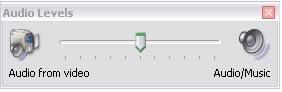
Para insertar una pista de audio a nuestro proyecto hagamos clic en el menú Archivo y luego en el elemento Importar en colecciones. Con esto Movie Maker nos mostrará una ventana donde podremos buscar y seleccionar el archivo de audio en nuestra computadora. Luego de hacer esto el archivo de audio se mostrará con los clips. Podremos insertar cualquiera de los formatos de audio descritos en párrafos anteriores.
Ya tenemos el archivo en nuestro proyecto listo para agregar, pero aún no está en el vídeo. Para insertarlo en la película despleguemos en el menú ver y seleccionemos el elemento Escala de tiempo, para mostrar las pistas de audio. Una vez que hayamos hecho esto es necesario arrastrar el archivo de sonido desde nuestros clips hasta la pista Audio/Música que aparece en la parte inferior de la escala de tiempo.
Para definir la posición del archivo de audio que acabamos de insertar será necesario deslizarlo a la izquierda o la derecha hasta que coincida con la posición que deseamos. También es posible alargarlo o encogerlo en la escala de tiempo para modificar la duración del clip. Luego de insertar el archivo y ajustarlo nuestro proyecto se verá así:

Con este archivo en la pista de Audio/Música podemos eliminar el audio original del vídeo o ajustar el volumen para que se escuchen ambas pistas. Esto lo podremos lograr haciendo clic en el icono Volumen situado a la izquierda y encima de la vista de la escala de tiempo.Agregando efectos
Para hacer que la apariencia de nuestras películas sea más lograda y tengan un aire más profesional podemos imprimirles efectos de transición entre clips, imágenes o títulos. Para explorar las transiciones disponibles vayamos a la carpeta Transiciones de vídeo del panel Colecciones.
Para agregar un efecto de transición entre dos clips o imágenes; en el panel Tareas con películas, bajo Editar película, hagamos clic en Ver transiciones de vídeo. En el panel Contenido hagamos doble clic en las transiciones para observar una vista previa de ellas.
Cuando hayamos seleccionado la que deseamos incrustar debemos arrastrarla hasta el lugar indicado en la escala de tiempo. Finalmente despleguemos el menú Clip y seleccionemos Agregar a la escala de tiempo o Agregar a guió gráfico, según sea el caso. A continuación mostramos una transición de video en la escala de tiempo:
Una vez terminada nuestra creación, podremos guardarla como una película lista para ser vista; para ello utilizaremos el Asistente para guardar la película (Save Movie Wizard), con él podremos guardarla en nuestro ordenador, grabarla en un CD o DVD, enviarla por correo electrónico y hasta publicarla en un proveedor de alojamiento web para que la vean todos nuestros amigos.


No hay comentarios.:
Publicar un comentario